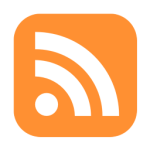
Kanały RSS są już dostępne na naszej stronie
[kanał Aktualności, Rada Branżowa, kanał HDK (zaprzyjaźnionego Klubu Honorowych Dawców Krwi) oraz Prawo Pracy].
Kanał RSS służy do przesyłania nagłówków wiadomości i nowości na wybranych przez użytkownika RSS stronach. Macie możliwość otrzymywania powiadomień dotyczących działu „Aktualności”, „Rada Branżowa”, „Klub HDK” oraz „Prawo Pracy” – czyli zakładek na naszej stronie związkowej, gdzie najczęściej pojawiają się wiadomości. Dzięki tej opcji możecie otrzymywać powiadomienia bezpośrednio na wasze urządzenie mobilne lub komputer stacjonarny. Poniżej umieszczamy instrukcje jak skonfigurować kanały RSS.
Aby skonfigurować kanały RSS dla przeglądarki FireFox należy:
Uruchomić przeglądarkę, wybrać opcje Dodatki, odszukać dodatek „Feedbro” i zainstalować
Wybieramy ikonę po prawej na górze okna i klikamy opcję „Open Feed Reader„
Na środku ekranu wybieramy „Add New Feed„
W Feed URL wklejamy adres:
– http://zzkmozic.pl/category/ak/feed/ (dla kanału Aktualności),
– http://zzkmozic.pl/category/r-b/feed/ (dla kanału Rada Branżowa),
– http://zzkmozic.pl/category/hdk/feed/ (dla kanału Klub HDK),
– http://zzkmozic.pl/category/pp/feed/ (dla kanału Prawo Pracy).
Klikamy przycisk Load
W polu Title możemy ustawić sobie tytuł kanału pod jakim będą się nam wyświetlać nowe treści z ww kanałów (np. dla kanału „Aktualności” po wczytaniu kanału wyświetli się nam tytuł „Aktualności – zzkmozic” który to możemy sobie edytować i nadać mu nazwę jaką chcemy.
Potwierdzamy przyciskiem Save i gotowe
Aby skonfigurować kanały RSS na urządzeniach mobilnych (Android) należy wykonać poniższe kroki:
Pobrać na telefon aplikację „RSS Reader„, można ją pobrać (tutaj)
Wybierając w aplikacji opcję ADD przechodzimy w zakładce Website dodajemy:
– http://zzkmozic.pl/category/ak/feed/ (dla kanału Aktualności),
– http://zzkmozic.pl/category/r-b/feed/ (dla kanału Rada Branżowa),
– http://zzkmozic.pl/category/hdk/feed/ (dla kanału Klub HDK),
– http://zzkmozic.pl/category/pp/feed/ (dla kanału Prawo Prawy).
Aby skonfigurować kanały RSS na PC (windows) wykonujemy poniższe kroki:
pobieramy czytnik kanałów RSS, polecam „FeedDeamon Pro 4.5„, można go pobrać (tutaj)
wybierając w programie zakładkę File i opcję New Subscription dodajemy:
– http://zzkmozic.pl/category/ak/feed/ (dla kanału Aktualności),
– http://zzkmozic.pl/category/r-b/feed/ (dla kanału Rada Branżowa),
– http://zzkmozic.pl/category/hdk/feed/ (dla kanału Klub HDK),
– http://zzkmozic.pl/category/pp/feed/ (dla kanału Prawo Pracy).
Klikamy przycisk Next
W oknie które się pojawi możemy zmienić tytuł pod jakim będą wyświetlane nowości z danego kanału. Po wprowadzeniu własnego tytułu (bądź pozostawieniu oryginalnej nazwy) klikamy Next
Pozostaje nam już kliknięcie przycisku Finish
